В сети можно встретить документы в различном формате. Одним из них является EPS. Перед тем, как начать работать с ним, человеку предстоит разобраться, что это такое и какими инструментами можно открыть такой файл.
Расширение EPS – это файл графического смешанного типа. Такой формат был разработан компанией Adobe System. Его создавали с помощью специальных программ, чтобы облегчить жизнь программистам и рядовым пользователям компьютера. В картинках содержится как растровая, так и векторная графика. Это даёт возможность просматривать и вносить изменения в такие файлы, используя различные платформы. Наиболее знаменитой из них является Word.
По первоначальному замыслу разработчиков EPS должен был использоваться только при печати документов на принтере. Создатели формата хотели добиться максимального сходства между распечатанным и экранным изображением.
Однако программисты быстро оценили высокий потенциал новой разработки. Постепенно формат стали использовать и для других целей.
Рядовым пользователям EPS полюбился за то, что изображения в таком формате можно свободно увеличивать. Качество при этом не теряется. Кроме того, здесь отсутствуют так называемые «битые» пиксели. Это происходит благодаря тому, что после открытия файла данного формата изображение растрируется. Затем векторная графика начинает преобразовываться в пиксели.
Благодаря этим качествам EPS часто используется при создании страниц интернет-магазинов. Кроме того, файлы в этом формате нередко применяют для печати визиток и подготовки больших баннеров и плакатов рекламного назначения.
Разбираясь в вопросе, чем открыть формат EPS следует отметить, что сделать это можно как с помощью интернет-инструментов, так и в режиме оффлайн.
Формат считается универсальным. Поэтому для работы с ним подходят стандартные графические редакторы. Например, можно для этих целей можно посетить сайт Zamzar. Здесь оказывают услуги, связанные с помощью в конвертации файлов в наиболее популярные режимы (jbl, gif и пр.). Если человек планирует открыть один файл, ему даже не придётся проходить регистрацию на сервере. Достаточно в соответствующей графе написать адрес электронной почты, куда будет переслано изменённое изображение. Общий порядок действий выглядит следующим образом:
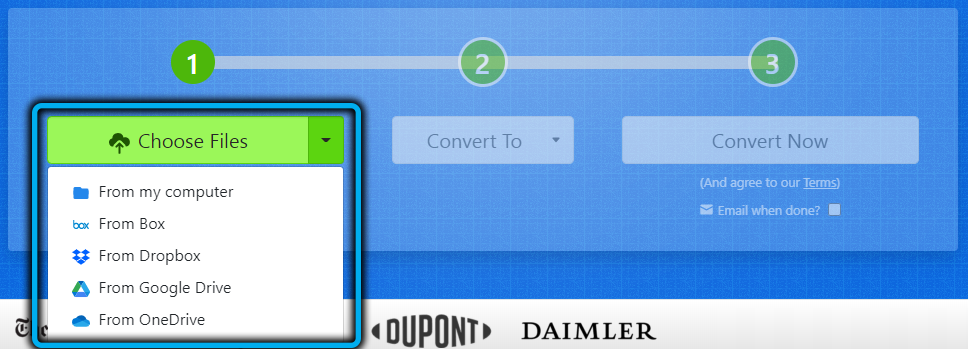
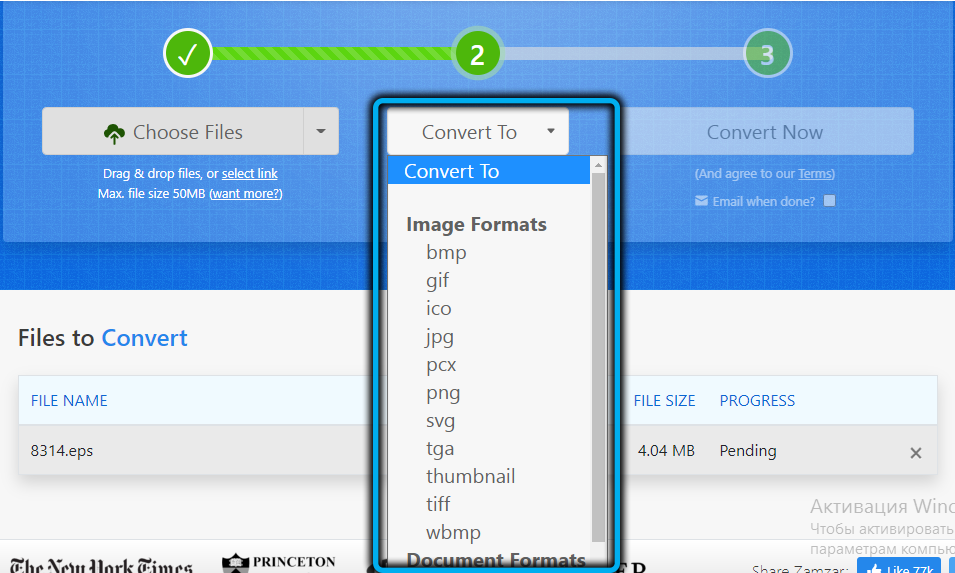
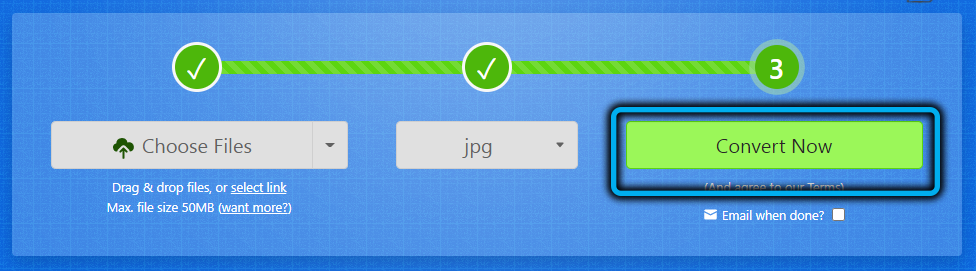
Другой популярной площадкой для того, чтобы открыть файл EPS в режиме онлайн, является Fviewer. Для этого человеку достаточно зайти на сайт и просто «перетащить» необходимый объект с Рабочего стола в графу «Просмотр локальных файлов». Далее перед юзером появится новое системное окно. Здесь нужно кликнуть по клавише «Просмотреть».
Ещё одним онлайн-инструментом для работы с данным форматом является площадка Online-Convert.com. Здесь пользователь может не только просматривать, но и конвертировать изображения.
Для этого нужно сначала кликнуть по клавише «Drop files here». Перед пользователем появляется системное окно. Здесь задаются параметры изображения. Для запуска процесса конвертации или просмотра остаётся лишь кликнуть на «Start conversion».
Открывать файлы с помощью онлайн-инструментов долго и небезопасно. Дело в том, что если в процессе работы соединение с сетью будет прервано, объект может повредиться.
Поэтому для работы с EPS резоннее использовать специальные программы для компьютера. Для этих целей подходят в первую очередь графические редакторы.
Одной из наиболее популярных программ для работы с форматом EPS на компьютере является Adobe Photoshop. Для того чтобы открыть файл с помощью Photoshop, необходимо выполнить следующие действия:

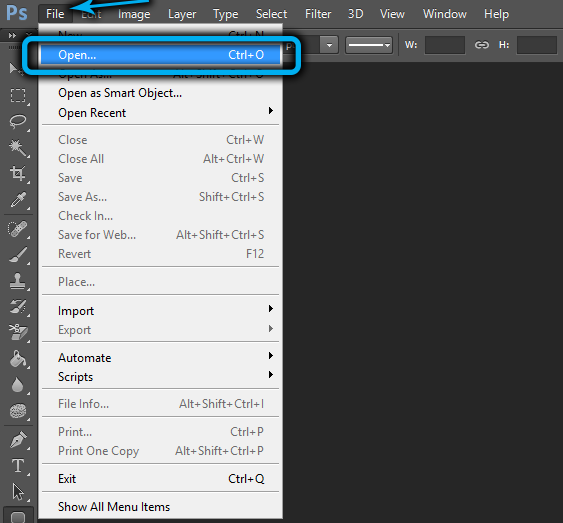
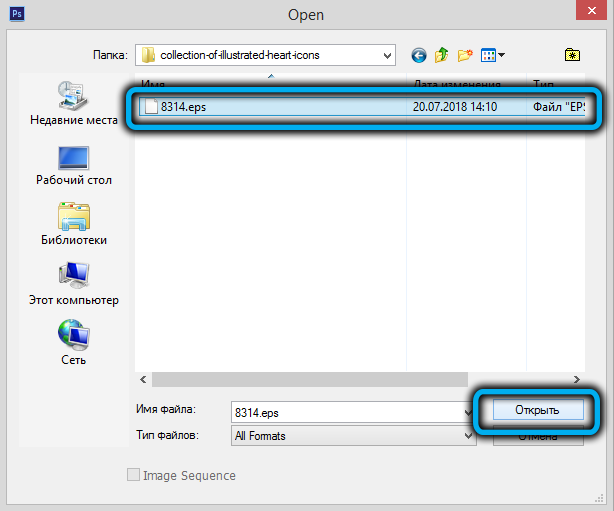
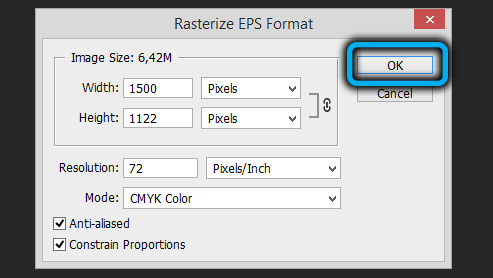
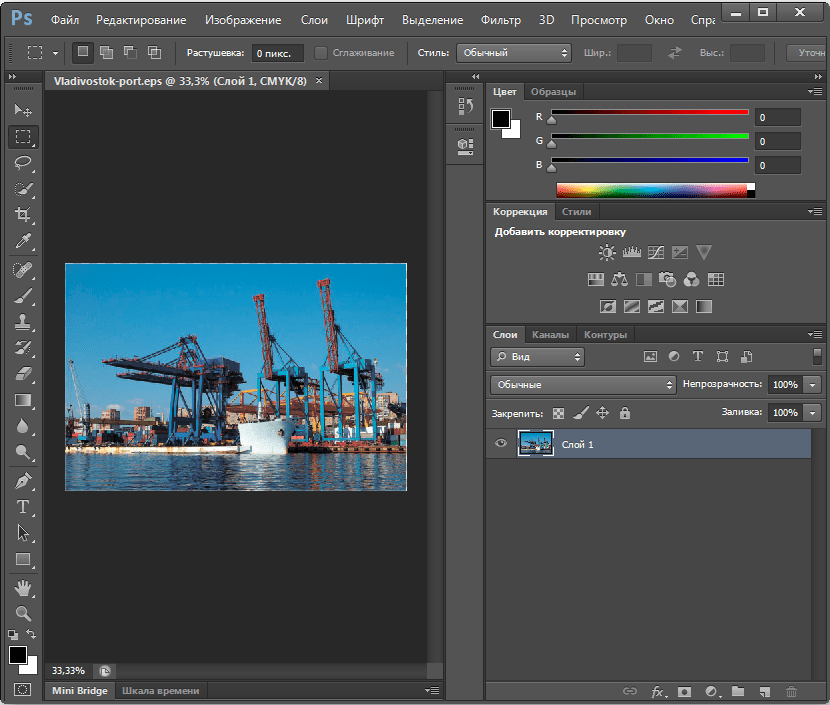
Другой не менее популярной программой является Adobe Illustrator. Она позволяет работать напрямую с векторной графикой. Это был первый инструмент, который стал считывать EPS сразу после его создания. Рассмотрим использование приложения:
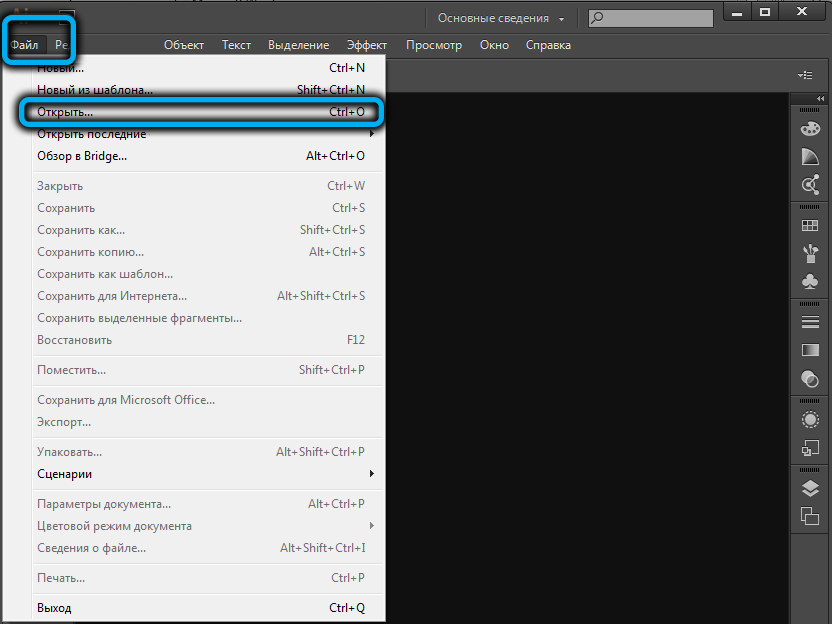
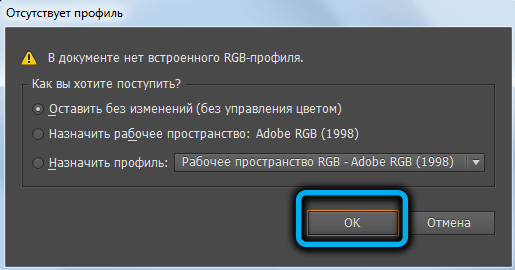
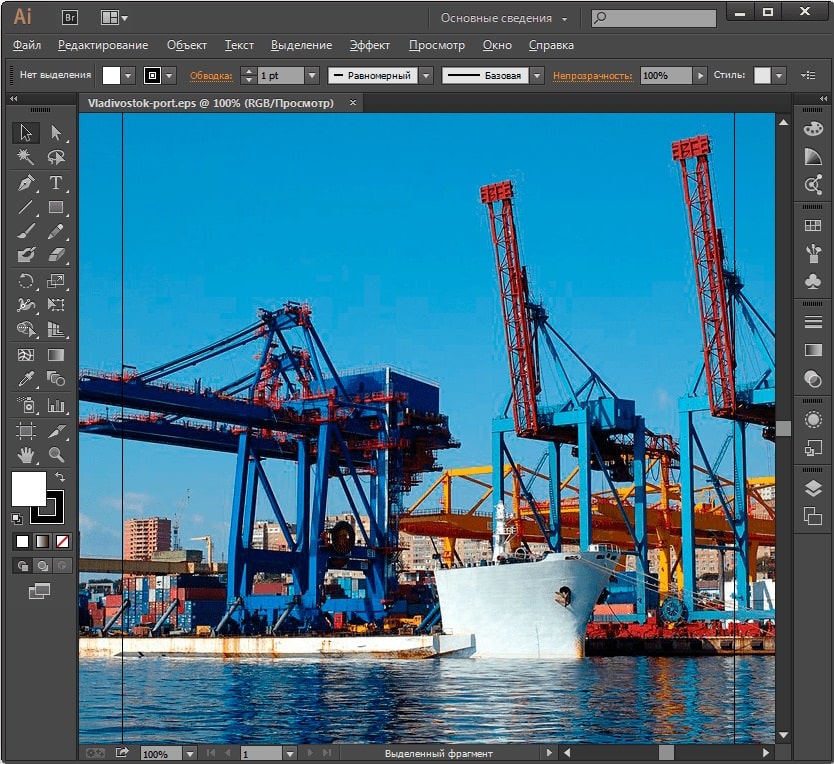
Все предыдущие варианты так или иначе относились к компании-разработчику продукта. Из стороннего софта можно выделить CorelDRAW.
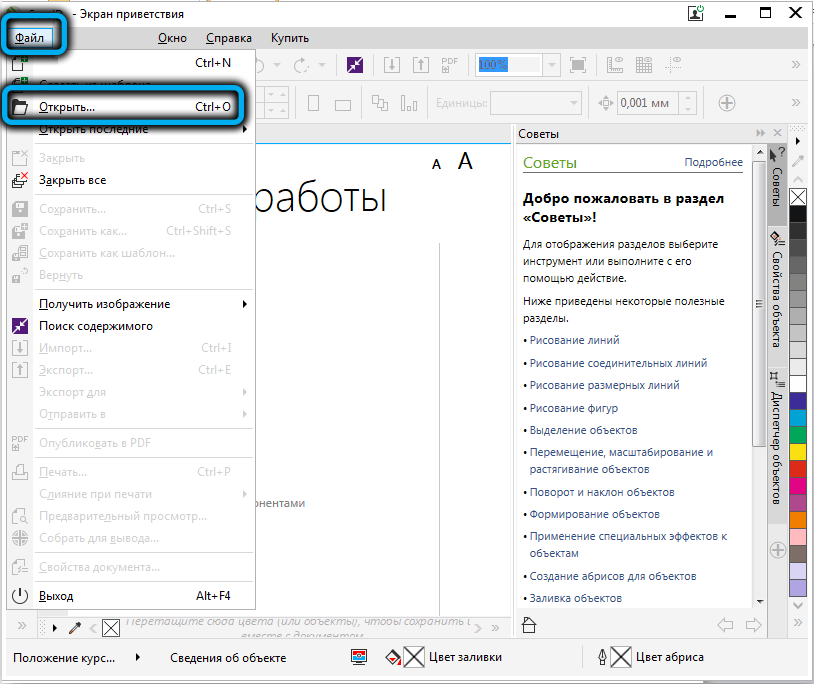
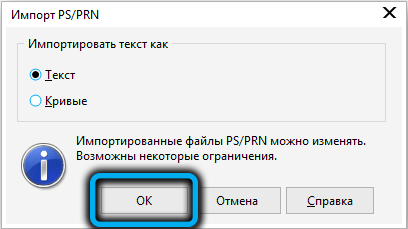
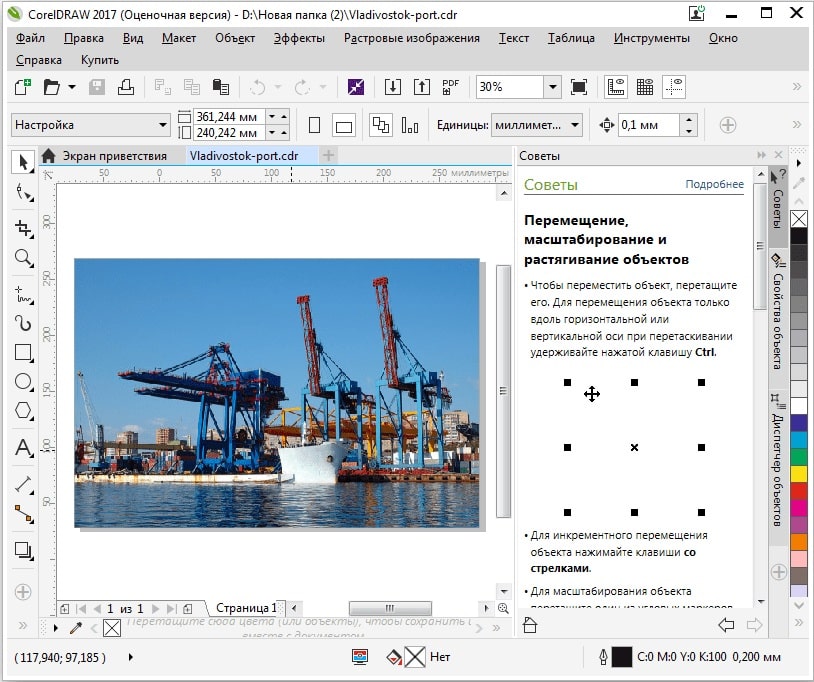
Программа FastStone Image Viewer может быть использована не только для просмотра, но и для манипуляции форматом EPS.
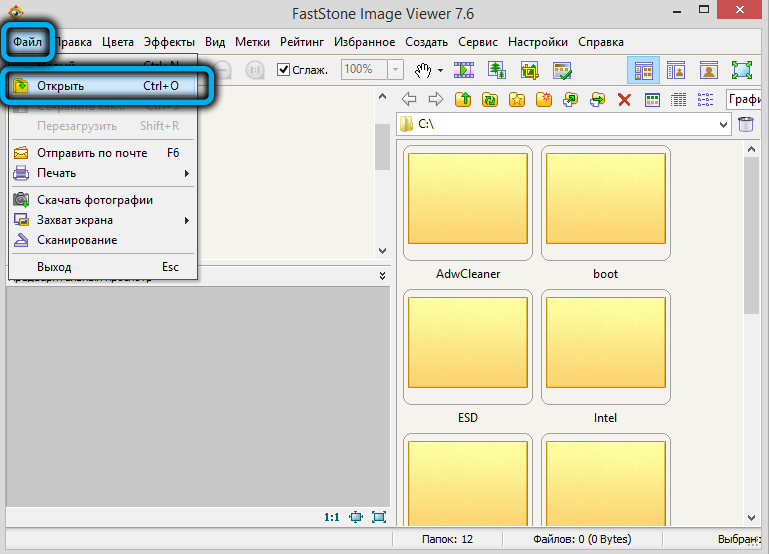
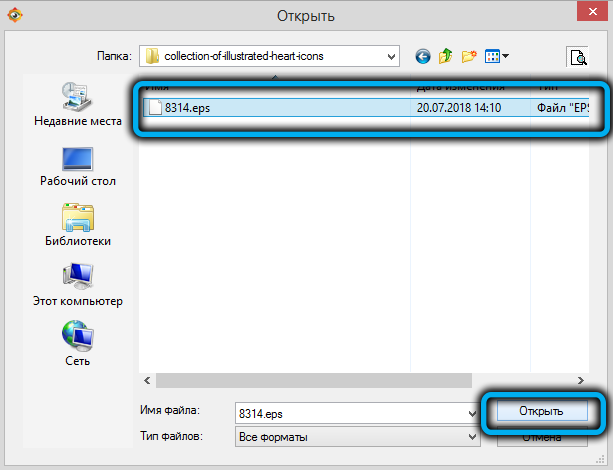
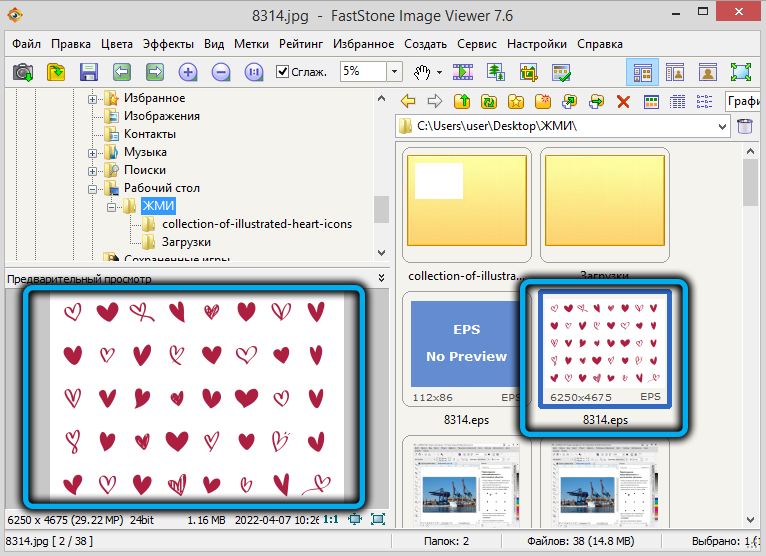
Другой похожей программой является XnView. Все действия по открытию EPS здесь идентичны предыдущим вариантам. Однако софт отличается своей точностью. Изображение на экране будет полностью совпадать с исходником.
Мы рассказали вам, что такое формат EPS и какими средствами можно просмотреть изображения данного формата. Вам остаётся только выбрать подходящий и воспользоваться им. Ну а если вы знаете другие утилиты для просмотра таких файлов, расскажите о них в комментариях.
Воспользовался CorelDRAW, легко разобрался в программе, ни с чем сложным не столкнулся.